CAD怎样快速计算植物数量?
溜溜自学 室内设计 2022-02-12 浏览:1584
大家好,我是小溜。CAD是目前功能强大的制图软件,现在越来越多的朋友在进行使用,但也有不少新手对软件的功能不太了解,不知道如何操作。一些图纸需要绘制植物,那么CAD怎样快速计算植物数量?在软件中有一个便捷的功能可以帮助我们做到,,下面来示范一下给大家看看。
想要更深入的了解“CAD”可以点击免费试听溜溜自学网课程>>
工具/软件
电脑型号:联想(lenovo)天逸510s; 系统版本:Windows7; 软件版本:CAD2016
方法/步骤
第1步
打开一张图纸,点击图块,看图块在图纸中的命名是什么
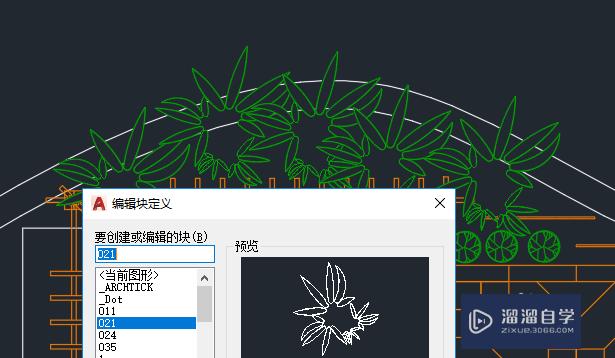
第2步
快捷键ctrl+1 ,确定,点击右上角的快速选择
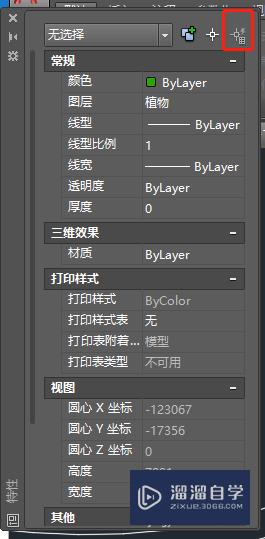
第3步
在对象类型的下拉表中选择 块参照
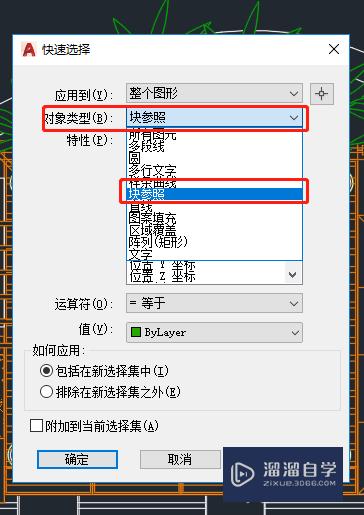
第4步
特性中选择名称
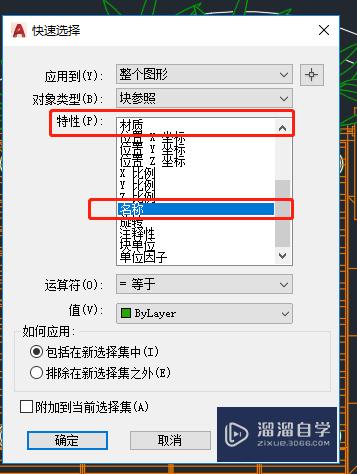
第5步
选算符拉下列表选择等于
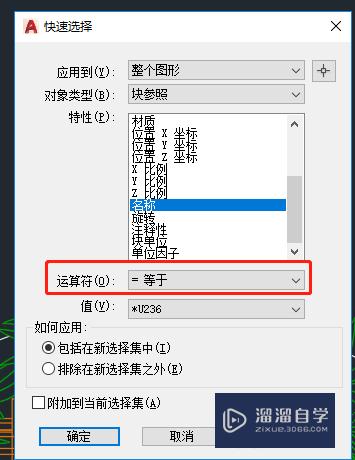
第6步
值的下拉列表中选择 021(刚刚那个要选择块的名称),确定
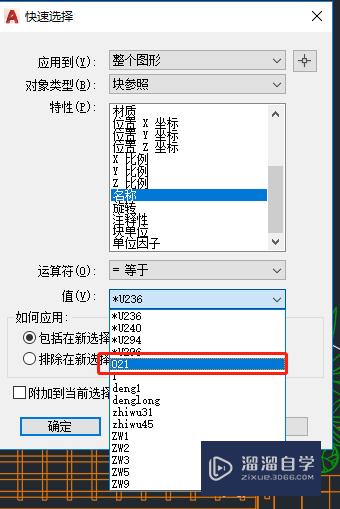
第7步
然后看左下角,在这个图纸中的所有命名为021的图块为101个,即使你隐藏了,也是在选中之中的。

温馨提示
以上就是关于“CAD怎样快速计算植物数量?”全部内容了,小编已经全部分享给大家了,还不会的小伙伴们可要用心学习哦!虽然刚开始接触CAD软件的时候会遇到很多不懂以及棘手的问题,但只要沉下心来先把基础打好,后续的学习过程就会顺利很多了。想要熟练的掌握现在赶紧打开自己的电脑进行实操吧!最后,希望以上的操作步骤对大家有所帮助。
相关文章
距结束 04 天 02 : 24 : 15
距结束 01 天 14 : 24 : 15
首页









